Training Lösungen
Mit diesen vorgefertigten Anwendungen können Sie demonstrieren, wie Sie Tulip verwenden können, um die Qualifikationsniveaus und Schulungen Ihrer Mitarbeiter zu verfolgen.
Interessiert? Wenden Sie sich an support@tulip.co oder an den Chat unten rechts, und wir werden diese Anwendung auf Ihre Website importieren.
Zweck
Diese Anwendung wurde als Demonstration verschiedener Funktionen erstellt, die bei der Verwendung von Tulip zur Verfolgung von Schulungs- und Abschlussdaten von Nutzen sein können. Die Demonstration enthält eine Handvoll Funktionen, die nicht immer auf jede Schulungsanwendung anwendbar sind. Die Absicht ist, Ideen zu bekommen, was Sie tun können, und dann diese Anwendung zu nehmen und sie zu Ihrer eigenen zu machen.
Anwendungen
Diese Lösung besteht aus zwei Anwendungen:
- Operator Training Terminal
- Schulungs-Terminal für Vorgesetzte
Merkmale:
- Verfolgen Sie das Qualifikationsniveau jedes Mitarbeiters, d.h. NOVICE, INTERMEDIATE, EXPERT
- Interaktive Schulungen durch ein Quiz mit Feedback
- Automatische Speicherung von vollständig nachvollziehbaren Schulungsergebnissen, z. B. Quizantworten, Zeit, usw.
- Videos, Fotos usw. in Schulungen einbetten, um das gesamte Material zu verbessern
- Erzeugen und Drucken von Zertifikaten
Wie es funktioniert:
Es gibt zwei Tabellen, die diese Anwendungen steuern:
- *Geplante Vorgänge: Hier werden alle erforderlichen Schulungen pro Mitarbeiter gespeichert und als Aufgabe abgelegt. Für jede Schulung werden die folgenden Felder benötigt:
a. ID: zufällige Zeichenfolge
b. Verfahrensname: dies ist der Name der Schulung, z. B. Drehbank 101
c. Erstellt: der Zeitstempel, an dem der Antrag auf Durchführung der Schulung eingegeben wurde
d. Erstellt von: Die Person, die den Antrag erstellt hat
e. Fälligkeitsdatum: Bis wann die Schulung abgeschlossen sein muss
f. Festes Fälligkeitsdatum: Ein Boolescher Wert, der angibt, ob das Fälligkeitsdatum flexibel ist oder nicht
g. Status: OFFEN, GESCHLOSSEN
h. Verfahrensart: Dient zur Unterscheidung zwischen verschiedenen Einträgen, die in derselben Tabelle gespeichert sein können. Für den Zweck dieser Anwendung sind wir nur an Verfahren vom Typ "Training" interessiert
- Tabelle "Benutzer" - in den Einstellungen von tulip finden Sie die Liste aller Benutzer, die zum Konto eingeladen wurden. Sie können auf 'benutzerdefinierte Felder' klicken und es öffnet sich eine Tabelle mit den Benutzern als primaryID. So können Sie zusätzliche Felder hinzufügen, die für Ihre Benutzer relevant sind und die Sie jederzeit abrufen können, z.B. ihren Ausbildungsstatus, ihre Muttersprache, ihre T-Shirt-Größe usw. Wir verwenden diese Tabelle in dieser Anwendung, um das Qualifikationsniveau jedes Nutzers anhand der Anzahl der absolvierten Schulungen zu verfolgen.
Diese Reihe von Anwendungen funktioniert durch die Einbettung der Anwendung *Geplante Verfahren in die App. So kann ein Benutzer eine Schulung auswählen, die noch nicht abgeschlossen ist.
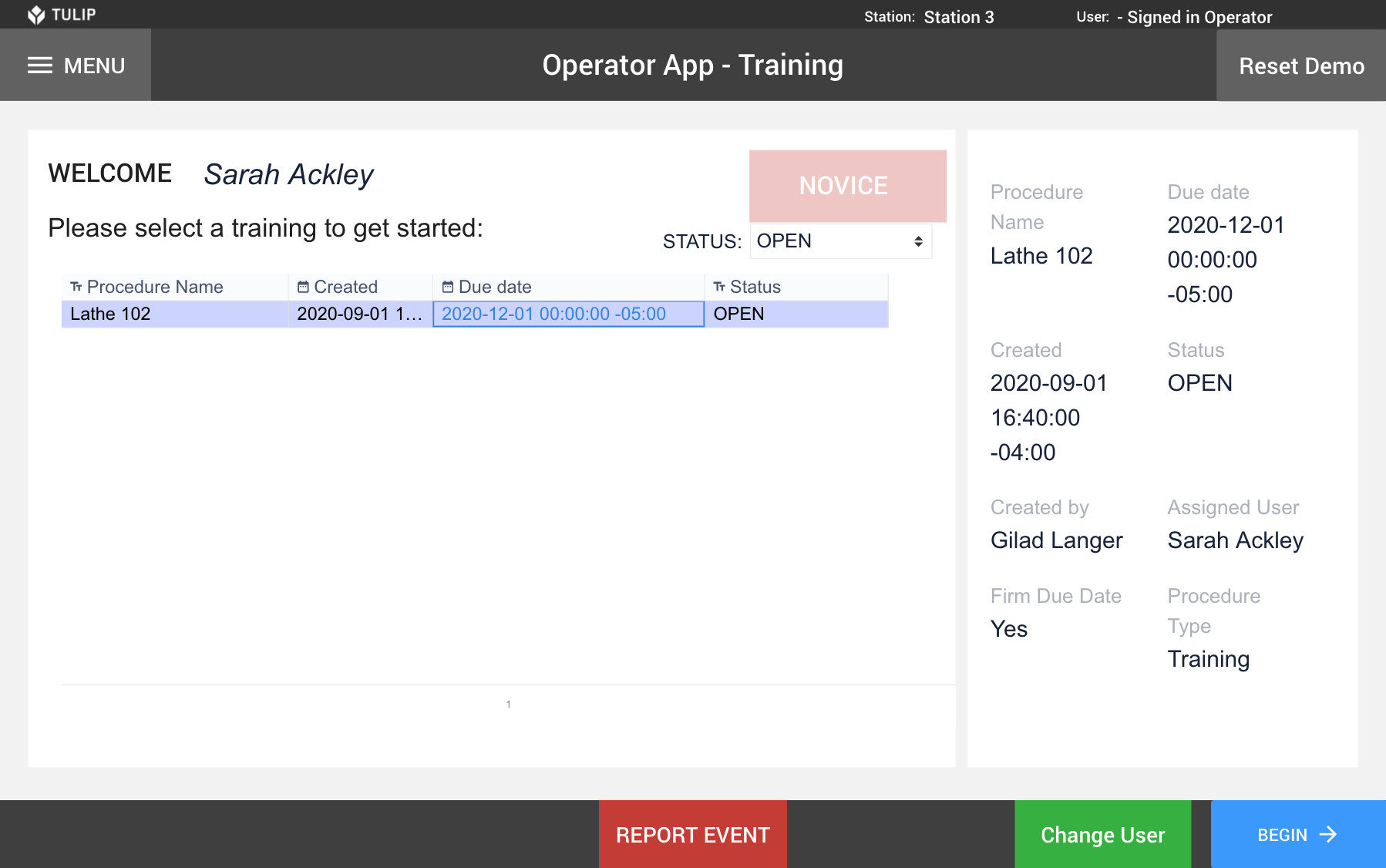
Der Benutzer kann dann die Schulung durchführen und bekommt ein Quiz zugesichert. Wenn der Benutzer das Quiz besteht, wird sein Status automatisch aktualisiert. Wenn er das Quiz nicht bestanden hat, wird überprüft, was falsch war, und er muss die Schulung erneut absolvieren. Eine neue Schulung/ein neuer Eintrag für das Verfahren wird automatisch in die Tabelle *Geplante Verfahren aufgenommen.
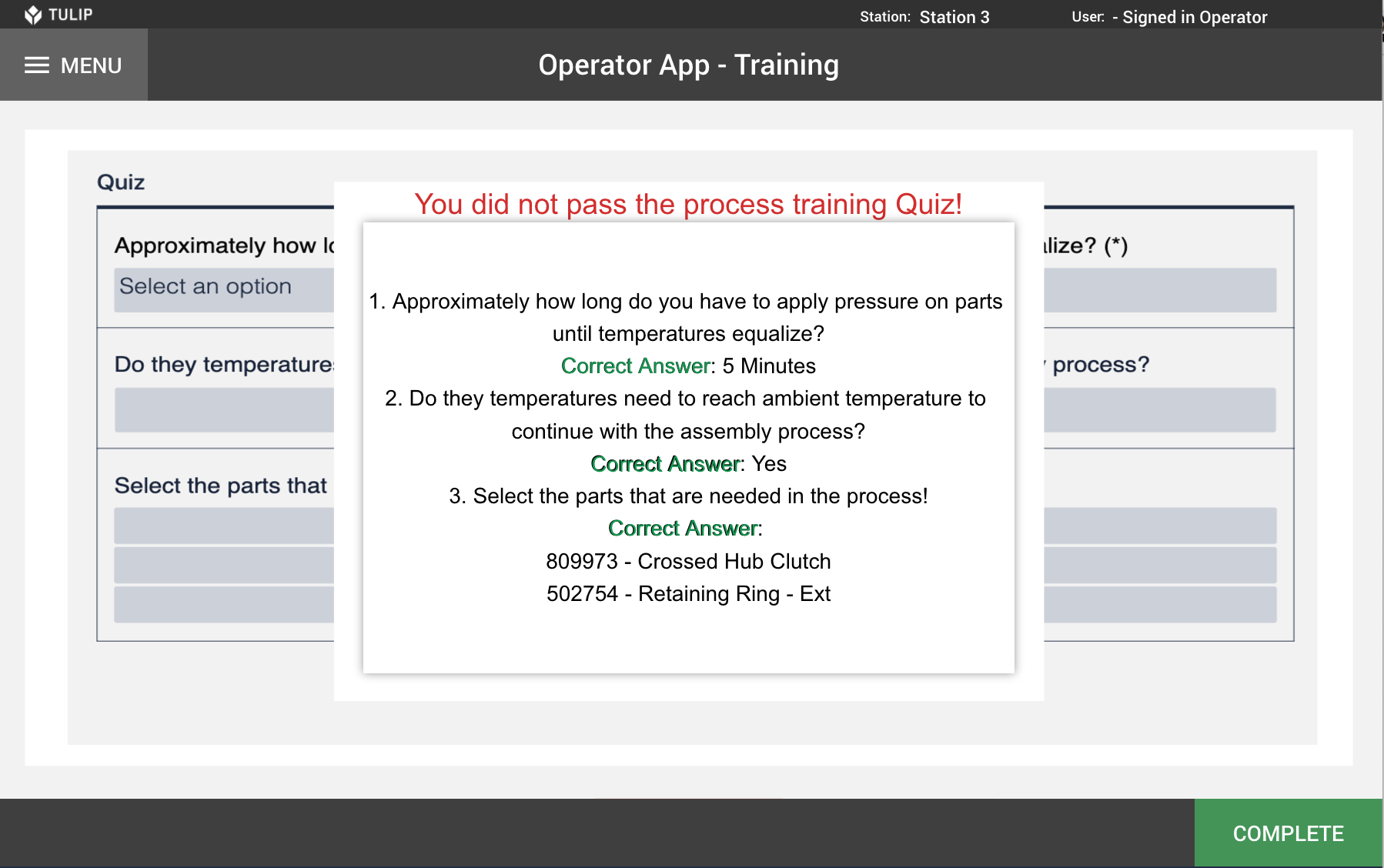
Da es sich um eine Demo handelt, wird derselbe Eintrag in der Anwendung *Geplante Verfahren wiederverwendet, um die Datenbank nicht zu überfrachten. Mit einem Klick auf die Schaltfläche "Demo zurücksetzen" im ersten Schritt können Sie die Felder zurücksetzen, um die Anwendung immer wieder zu Demozwecken ausführen zu können.
Einrichten und Loslegen:
Zunächst müssen Sie die Benutzertabelle bearbeiten, um jedem Mitarbeiter eine Qualifikationsstufe zuzuweisen
- Gehen Sie zu Einstellungen > Benutzer
- Klicken Sie auf 'Benutzerdefinierte Felder'.
- Erstellen Sie ein neues Feld mit dem Namen 'Skill Level'.
- Weisen Sie einigen der Benutzer in der Anwendung den Skill-Wert "NOVICE", "INTERMEDIATE" oder "EXPERT" zu.
Dann müssen Sie eine Zeile in der Tabelle *Geplante Vorgänge hinzufügen.
- Gehen Sie in der oberen Navigationsleiste auf die Registerkarte Tabellen
- Wählen Sie die Tabelle *Geplante Vorgänge
- Klicken Sie oben rechts auf "Neuen Datensatz erstellen".
- Fügen Sie die folgenden Felder hinzu:
a. ID: x2u5PKZ2maTC3Z2eu
b. Name des Verfahrens: Zerspanung 101
c. Erstellt: Aktuelles Datum & Zeitangabe
d. Erstellt von: Wählen Sie Ihren Benutzer
e. Fälligkeitsdatum: Geben Sie ein Fälligkeitsdatum ein
f. Festes Fälligkeitsdatum: ja
g. Status: OFFEN
h. Verfahrensart: Ausbildung
Weiterführend:
-Erweiterung des Skills Levels für jede Schulung, um zu sehen, wie Sie die EXPERTS nutzen können, um den Mitarbeitern zu helfen, die NOVICE sind
-Verbinden Sie die Schulungsanweisungen mit dem Arbeitsanweisungspaket, um die Anwendung auf Hunderte von Schulungen zu skalieren
-Nutzen Sie die API, um eine neue Schulung für ein Team von Mitarbeitern einzufügen
-Verbinden Sie Tulip mit einer bestehenden Schulungsplattform und schaffen Sie eine intuitivere Erfahrung für Ihre Mitarbeiter
